备注:目前仅支持购买企业版的订户使用,不论使用云版或私有主机。
有关各版本功能差异,可以参阅我们的价目表说明。
针对非企业版的订户,您可以使用 LDAP 通信协议来进行 AD 集成,但仅限于专业版以上且装在私有主机的订户可以使用,设置说明请参阅这篇文档(目前只有英文说明)。
完成设置后,数据库的用户就可以透过 Active Directory 来使用单一登录进入 Ragic。
如果要透过 Azure AD 设置 SAML SSO 登录,请参阅这篇。
第一步:于公司设置的最下方,请填入您的 ADFS 服务器的位置。

第二步:在使用 AD 来创建新的用户时,请注意每个用户都必须填入他们的 Email。这里填入的 Email 将会用来认证及分辨您数据库内的用户(Name ID)。
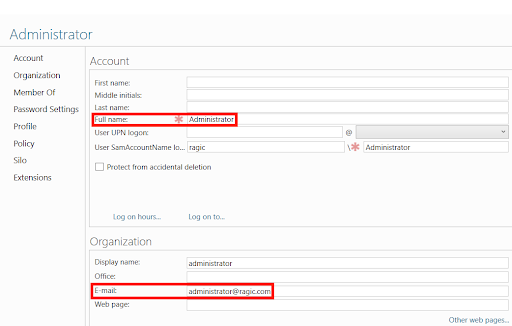
备注:这些 Email 都不能是存在于任何其他的 Ragic 数据库的用户帐号。
第三步:于 ADFS 上选择新增 Replying Party Trust。请遵照以下步骤来完成这部分的设置。
a. 选择默认的选项“Claim Aware”。
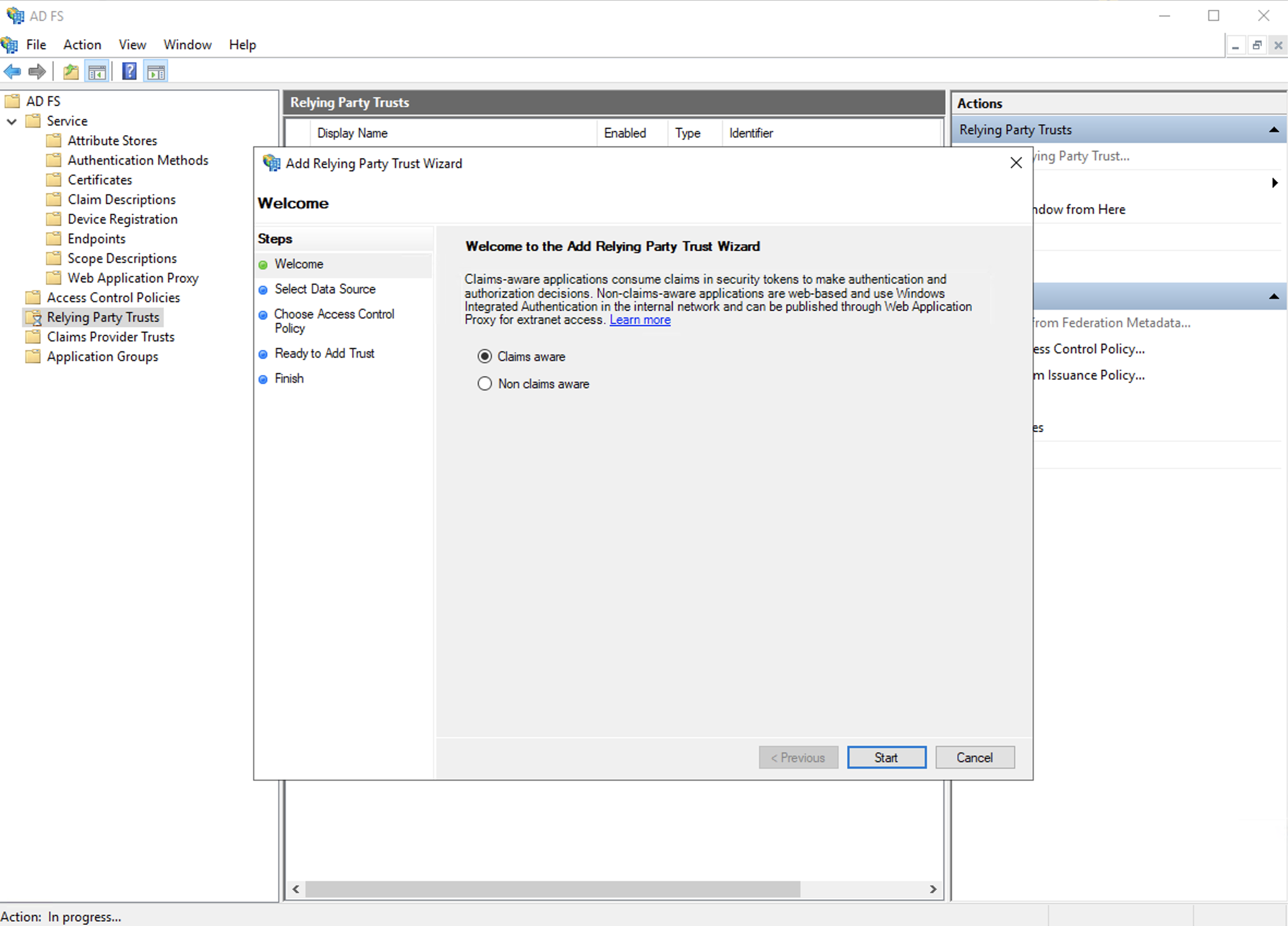
b. 选择第三个选项“enter data about the relying party manually”。
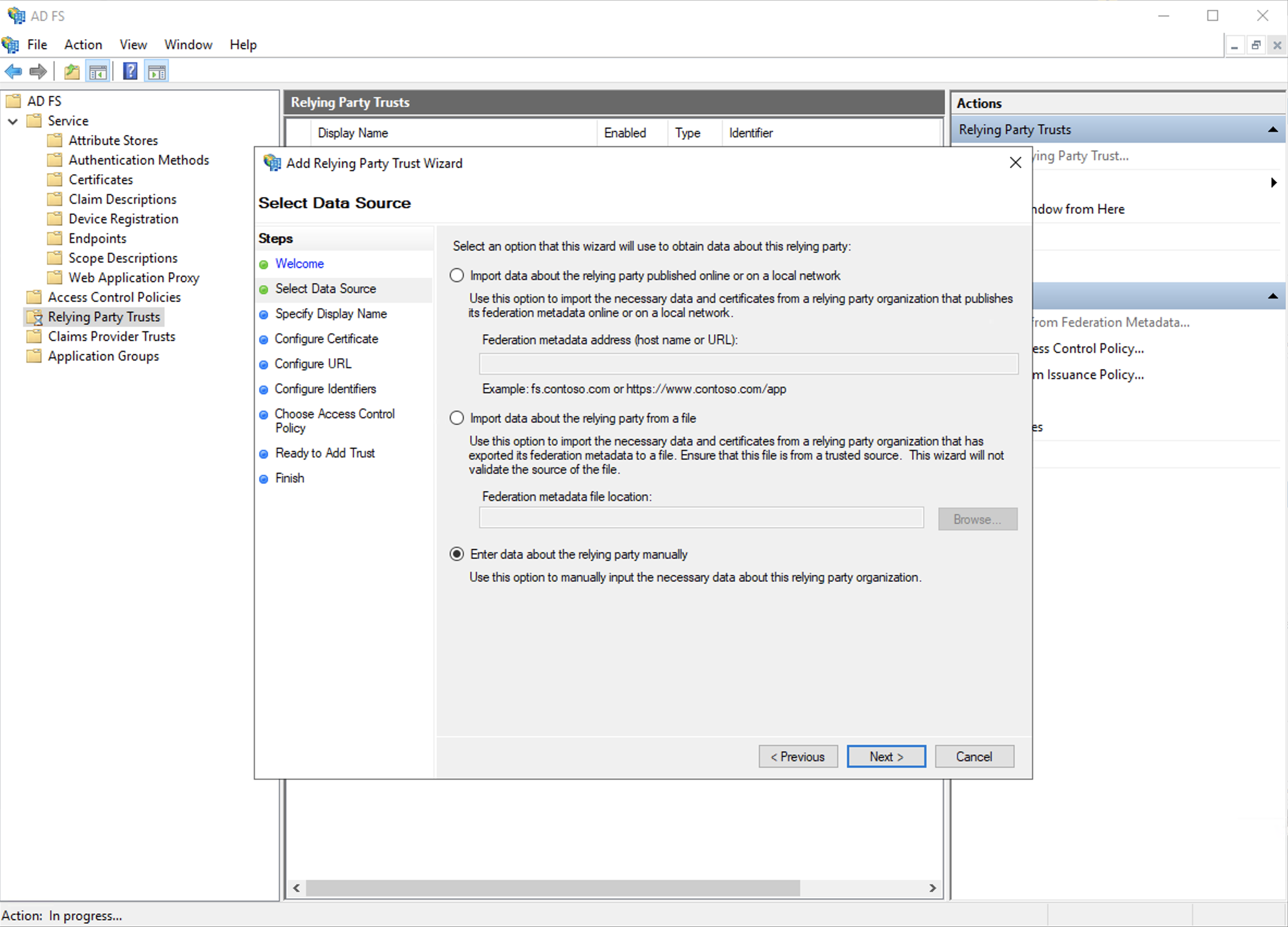
c. 输入您的 Display Name。
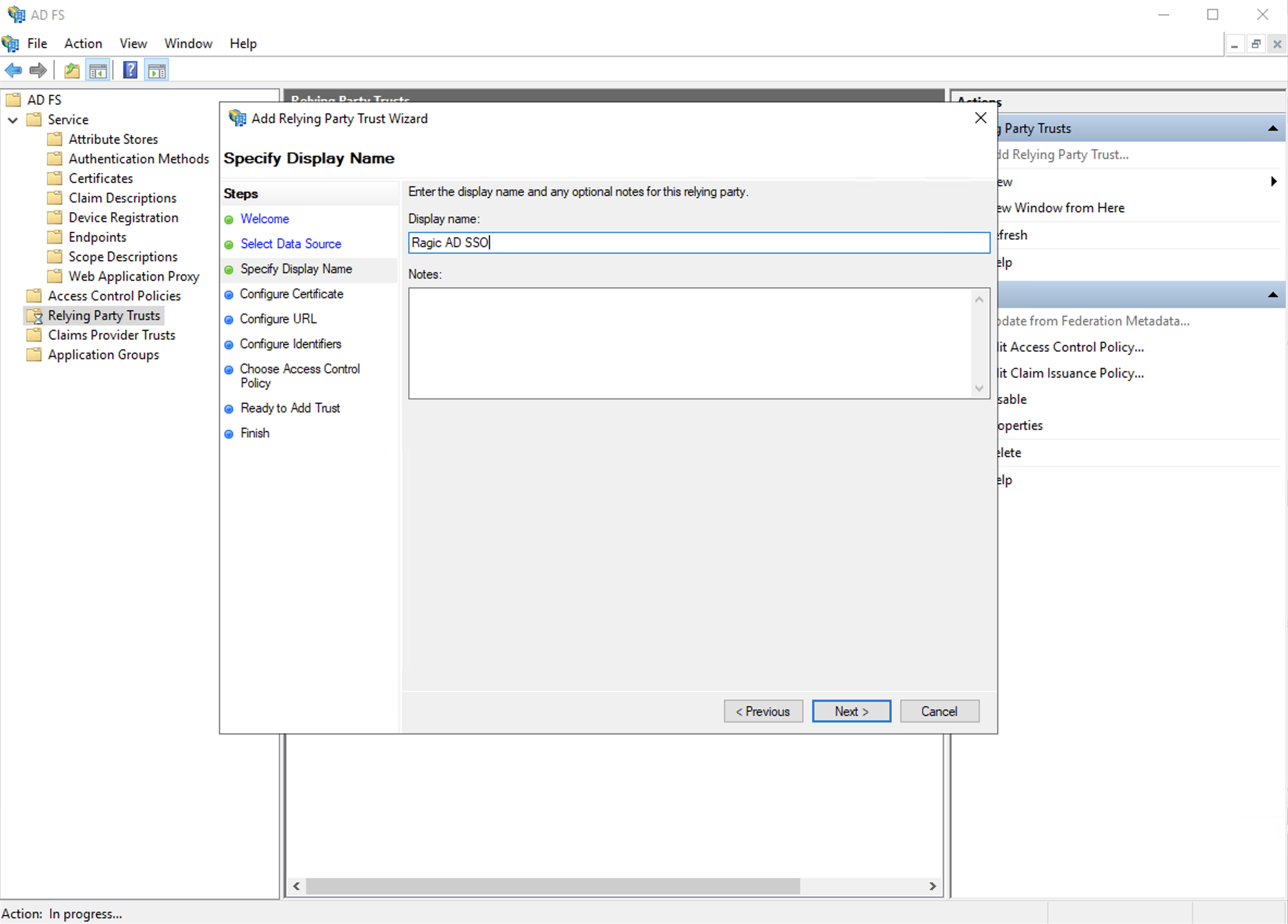
d. 单击下 Next 来跳过加密设置。
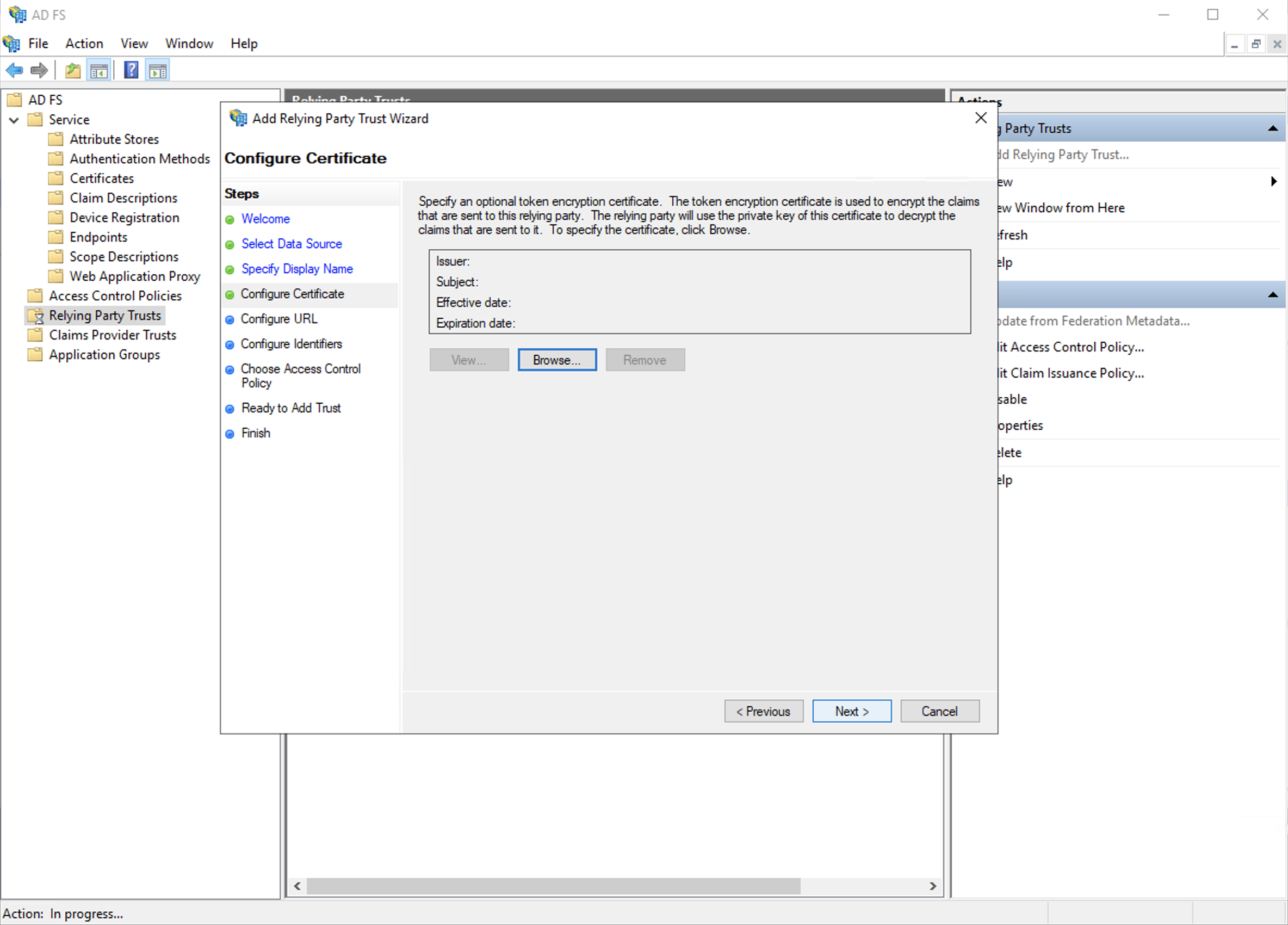
e. 单击下 Next 来跳过 URL 设置。
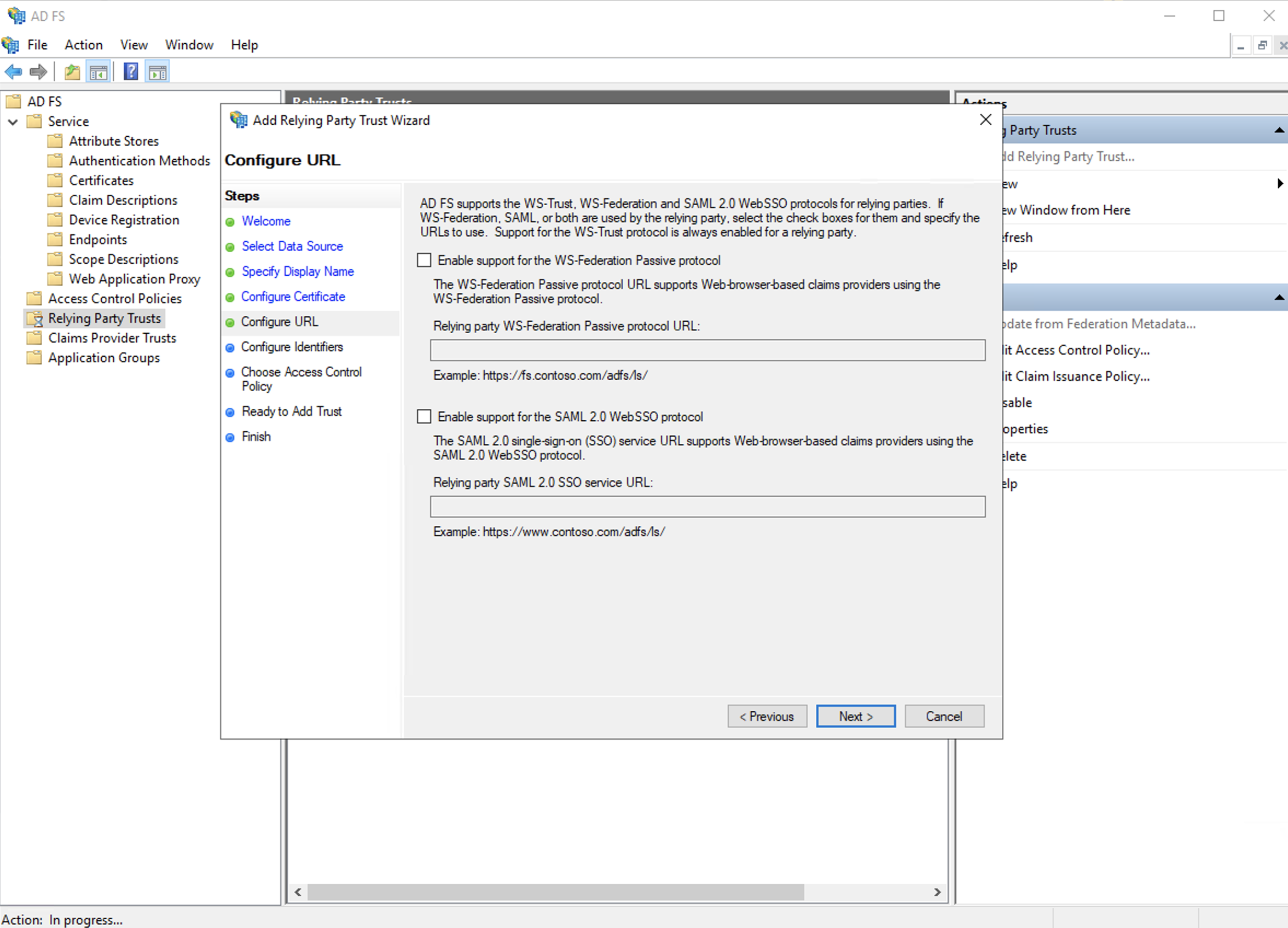
f. 于“Relying Party Trust Identifier”内输入您服务器的位置,如 ap2.ragic.com 或是 na3.ragic.com。
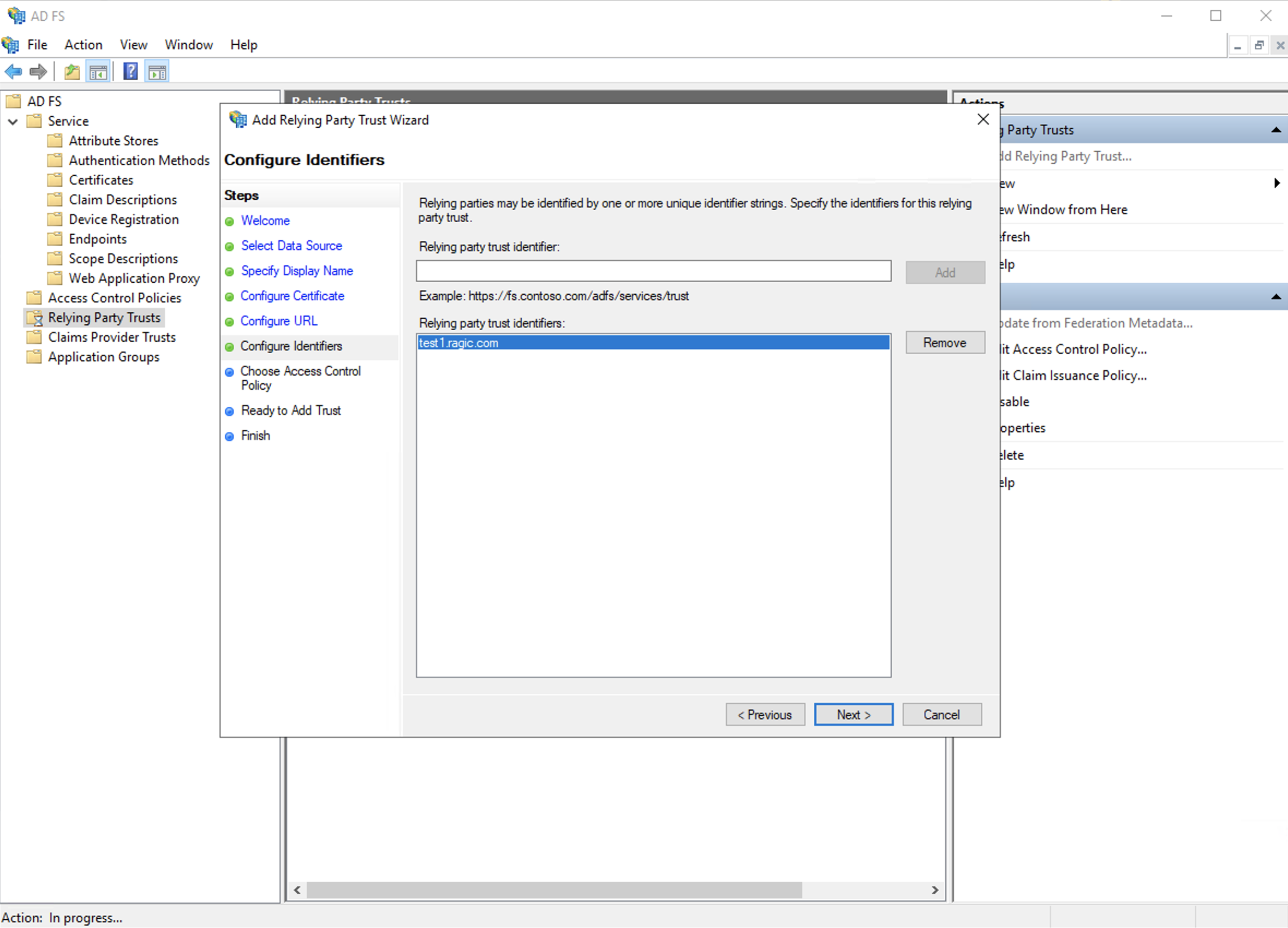
g. 单击下 Next 来跳过权限规则设置。
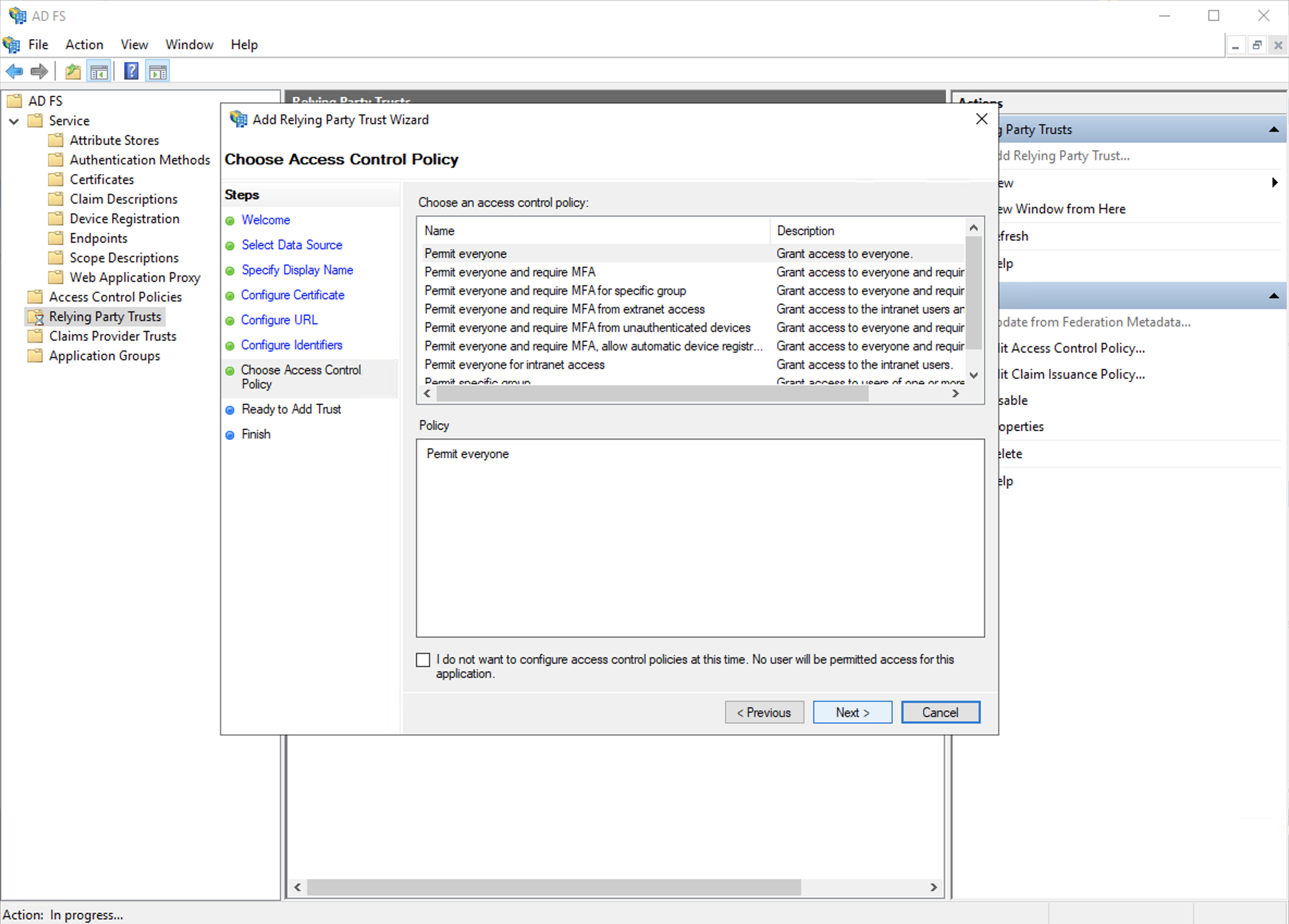
h. 单击下 Next 并完成所有设置。
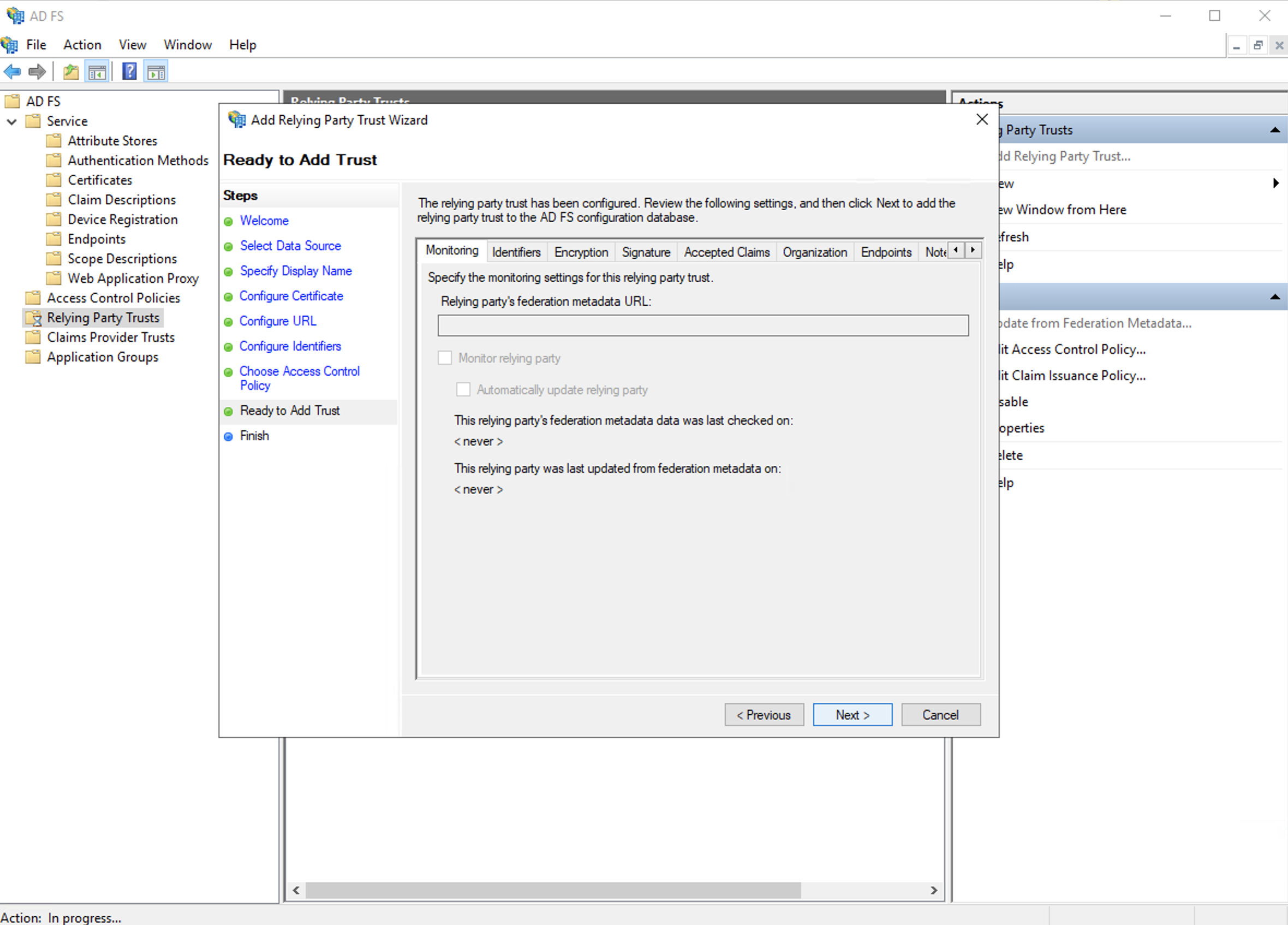
第四步:选择编辑 Claim Issuance Policy,并单击下 Add Rule 来新增一个规则,让 LDAP Attribute E-mail Address 的 Outgoing Claim Type 为 Name ID。
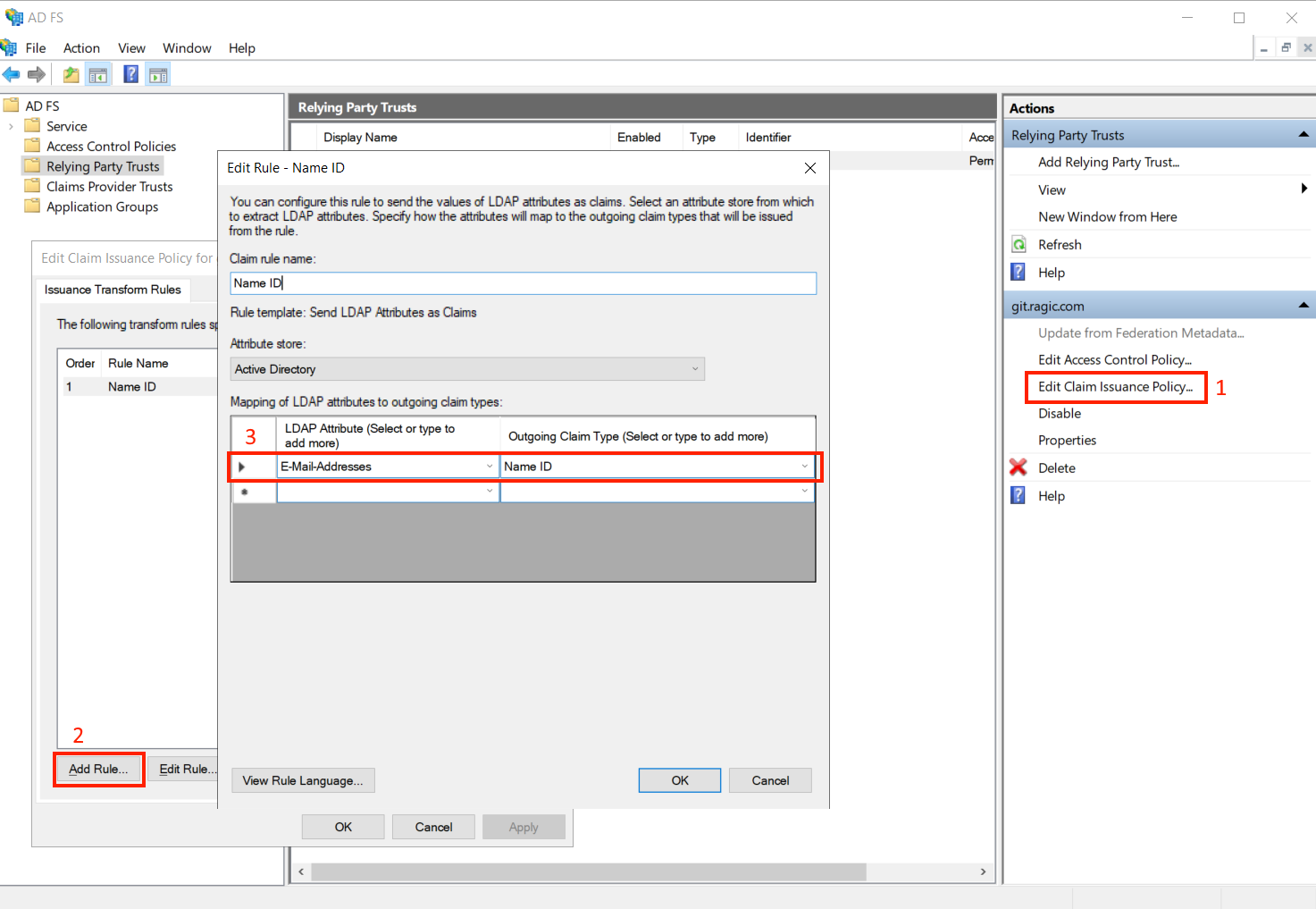
第一步:透过您数据库的链接来进入数据库并选择登录。
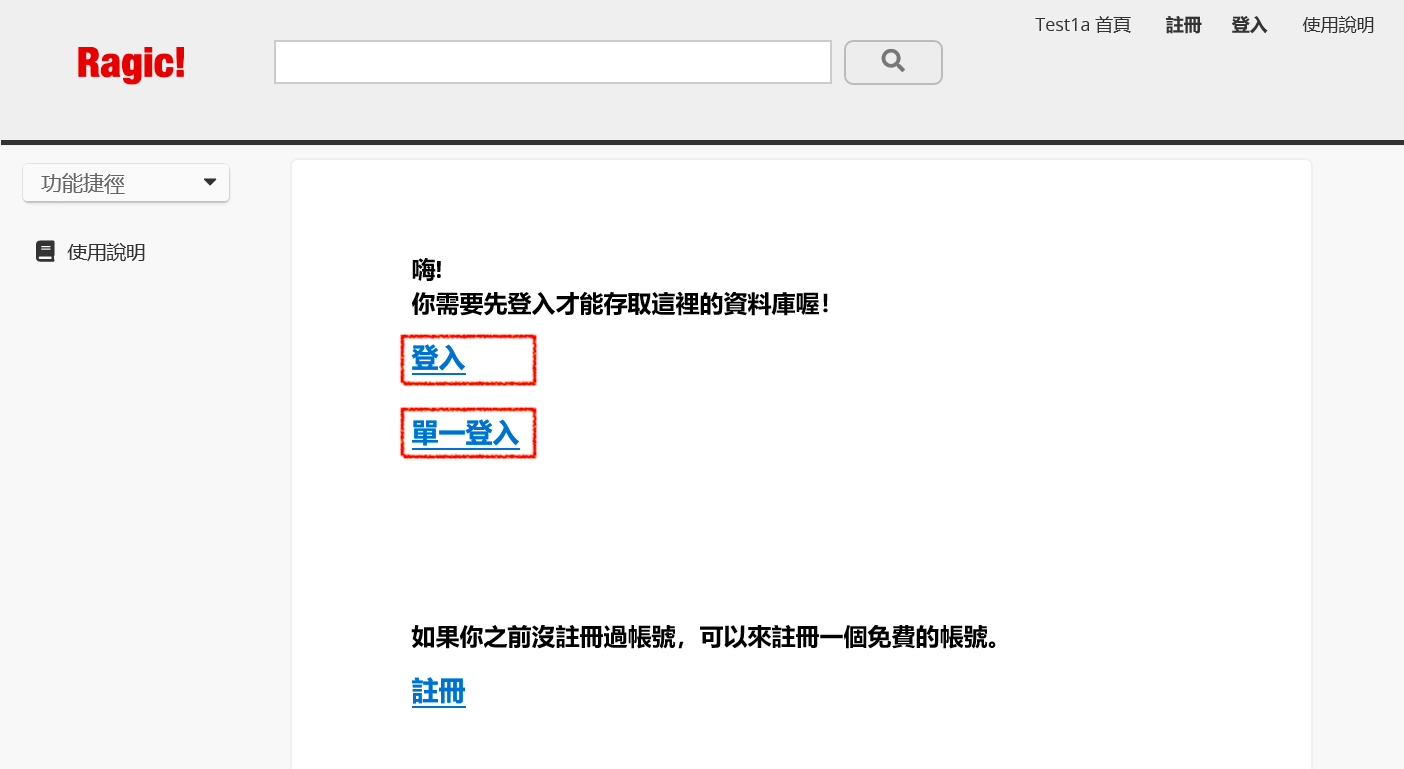
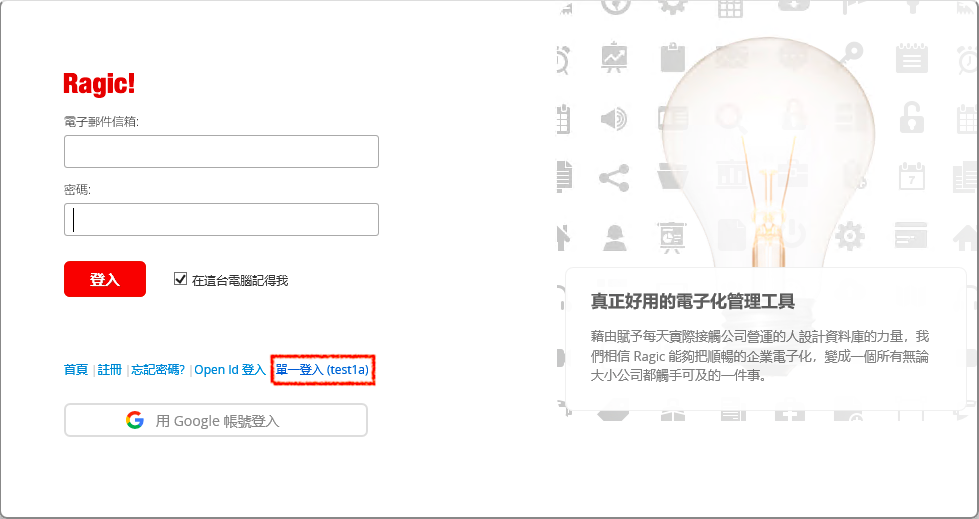
如果看到以下画面,代表您的 AD 帐号尚未购买一个公开认证的 SSL。但您可以直接单击下 Proceed 即可继续登录。
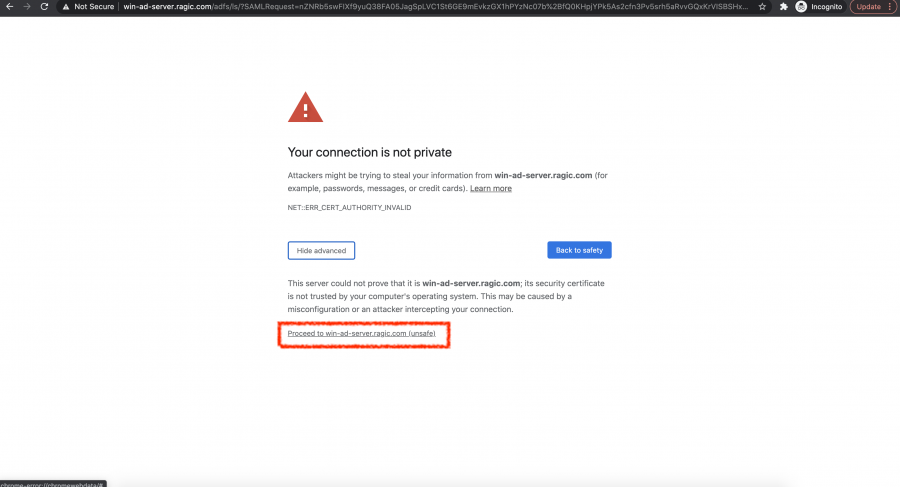
第二步:输入您 AD 用户名称和密码,接着就可以进入您的数据库。
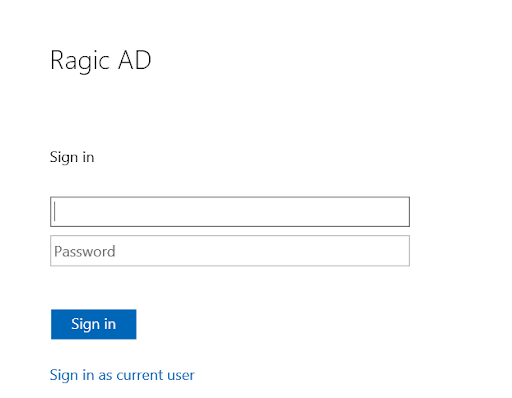
 感谢您的宝贵意见!
感谢您的宝贵意见!